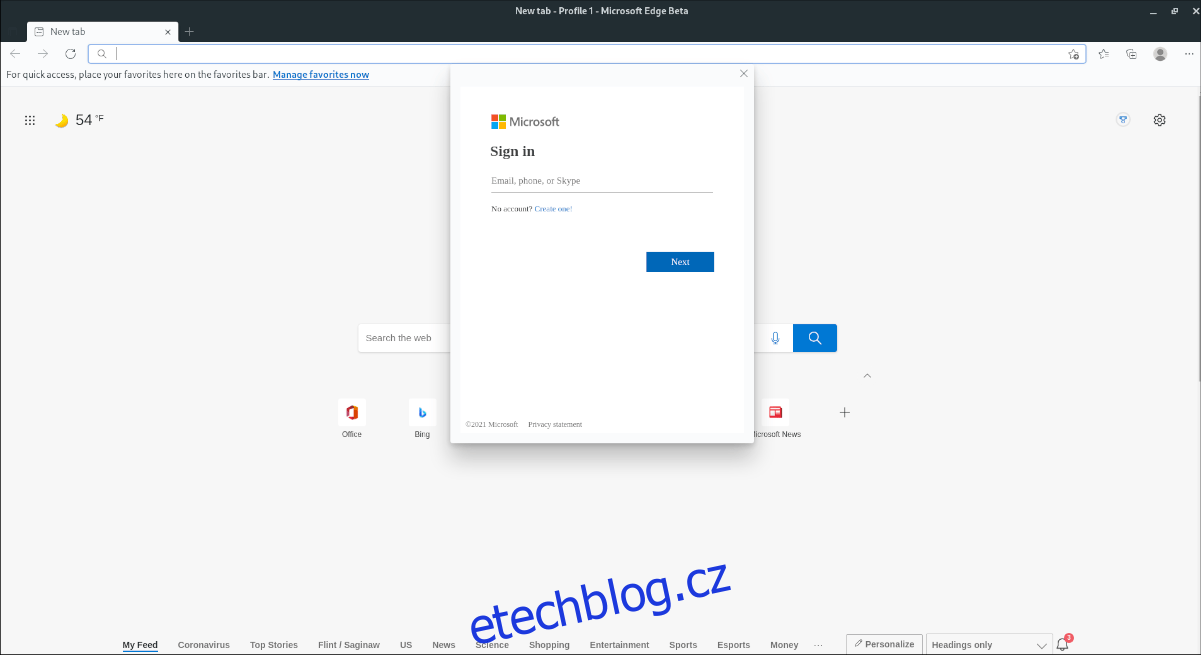Prohlížeč Microsoft Edge pro Linux vstoupil do beta verze. Díky beta verzi se nyní uživatelé Linuxu mohou přihlásit do prohlížeče na Linuxu pomocí svého účtu Microsoft, synchronizovat záložky a využívat mnoho dalších zajímavých funkcí. V této příručce vám ukážeme, jak používat prohlížeč Microsoft Edge Beta pracující na Linuxu.
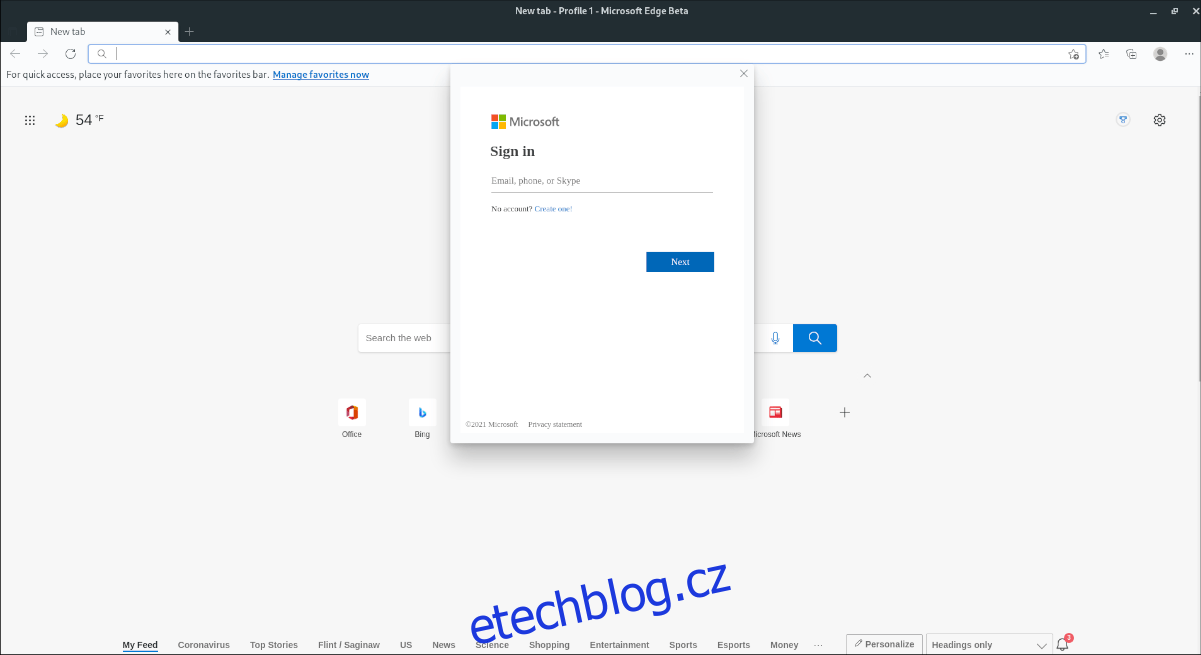
Poznámka: Beta verze není stejná jako vývojová verze Microsoft Edge. Je stabilnější, ale stále náchylný k chybám.
Table of Contents
Pokyny k instalaci Ubuntu
Vydání Ubuntu Microsoft Edge Beta se nejlépe instaluje prostřednictvím balíčku DEB ke stažení. Chcete-li zahájit proces instalace, otevřete okno terminálu. Chcete-li otevřít okno terminálu na ploše Ubuntu, stiskněte Ctrl + Alt + T na klávesnici nebo vyhledejte „Terminál“ v nabídce aplikace.
S otevřeným terminálovým oknem a připraveným k použití spusťte příkaz wget níže a stáhněte si nejnovější balíček Microsoft Edge Beta DEB do svého počítače. Stahování by mělo trvat jen několik sekund.
wget https://packages.microsoft.com/repos/edge/pool/main/m/microsoft-edge-beta/microsoft-edge-beta_91.0.864.27-1_amd64.deb
Po stažení balíčku do vašeho počítače Ubuntu může začít instalace Microsoft Edge Beta. Pomocí příkazu apt install nainstalujte aplikaci.
sudo apt install ./microsoft-edge-beta_91.0.864.27-1_amd64.deb
Pokyny k instalaci Debianu
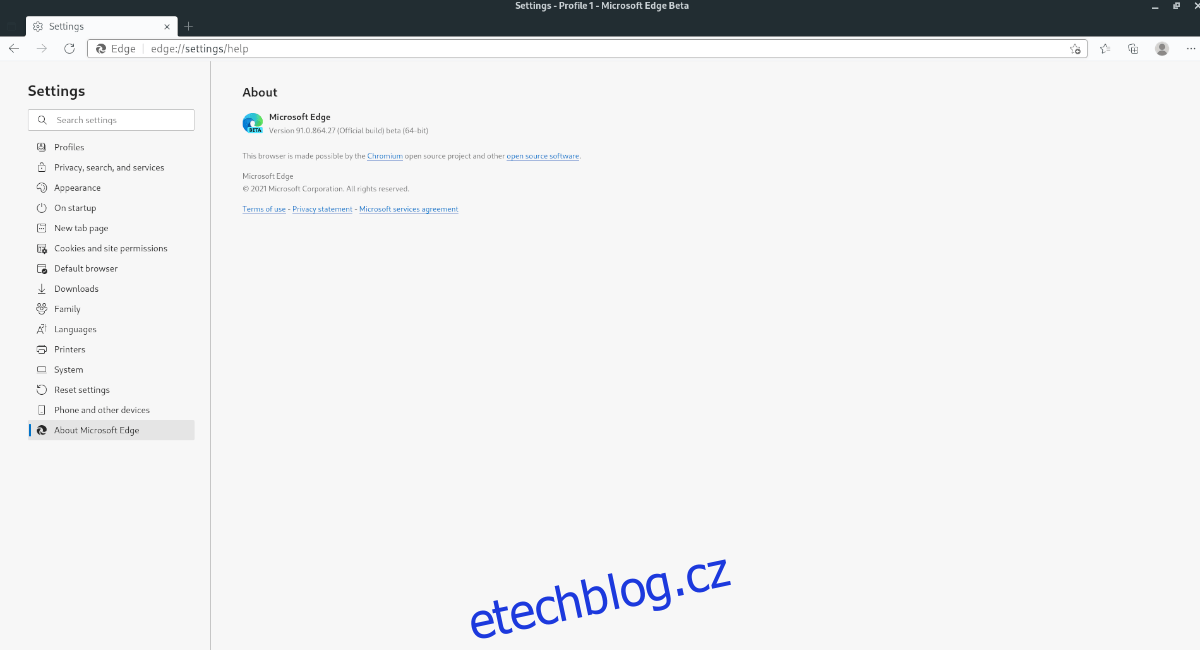
Chcete-li nainstalovat Microsoft Edge Beta na Debian Linux, musíte si stáhnout nejnovější balíček DEB od společnosti Microsoft. Chcete-li začít, spusťte okno terminálu pomocí Ctrl + Alt + T nebo vyhledejte v nabídce aplikace „Terminál“.
V okně terminálu použijte příkaz wget níže ke stažení nejnovějšího balíčku Microsoft Edge DEB. Stahování by mělo trvat jen několik sekund, protože je malé.
wget https://packages.microsoft.com/repos/edge/pool/main/m/microsoft-edge-beta/microsoft-edge-beta_91.0.864.27-1_amd64.deb
Jakmile je stahování dokončeno, instalace může začít. Pomocí příkazu dpkg níže nainstalujte do počítače nejnovější balíček Microsoft Edge Beta DEB.
sudo dpkg -i microsoft-edge-beta_91.0.864.27-1_amd64.deb
Po instalaci balíčku Edge DEB musíte opravit všechny problémy se závislostmi, které se vyskytly během instalace. Chcete-li to opravit, zadejte níže následující příkaz.
sudo apt-get install -f
Pokyny k instalaci Arch Linuxu
Aby Microsoft Edge Beta fungoval na Arch Linuxu, budete jej muset nainstalovat prostřednictvím AUR. Chcete-li začít, použijte příkaz pacman níže k instalaci balíčků „git“ a „base-devel“.
Poznámka: Nedaří se vám zprovoznit balíček AUR? Zvažte místo toho postup podle obecných pokynů pro Linux.
sudo pacman -S git base-devel
Po instalaci dvou výše uvedených balíčků si budete muset stáhnout a nainstalovat pomocníka Trizen AUR. Tento nástroj usnadní zprovoznění Microsoft Edge Beta během několika minut bez zbytečné námahy.
git clone https://aur.archlinux.org/trizen.git
cd trizen/
makepkg -sri
Jakmile je aplikace Trizen spuštěna a spuštěna, nainstalujte aplikaci Microsoft Edge Beta na Arch Linux pomocí následujícího příkazu trizen -S.
trizen -S microsoft-edge-beta-bin
Pokyny k instalaci Fedory
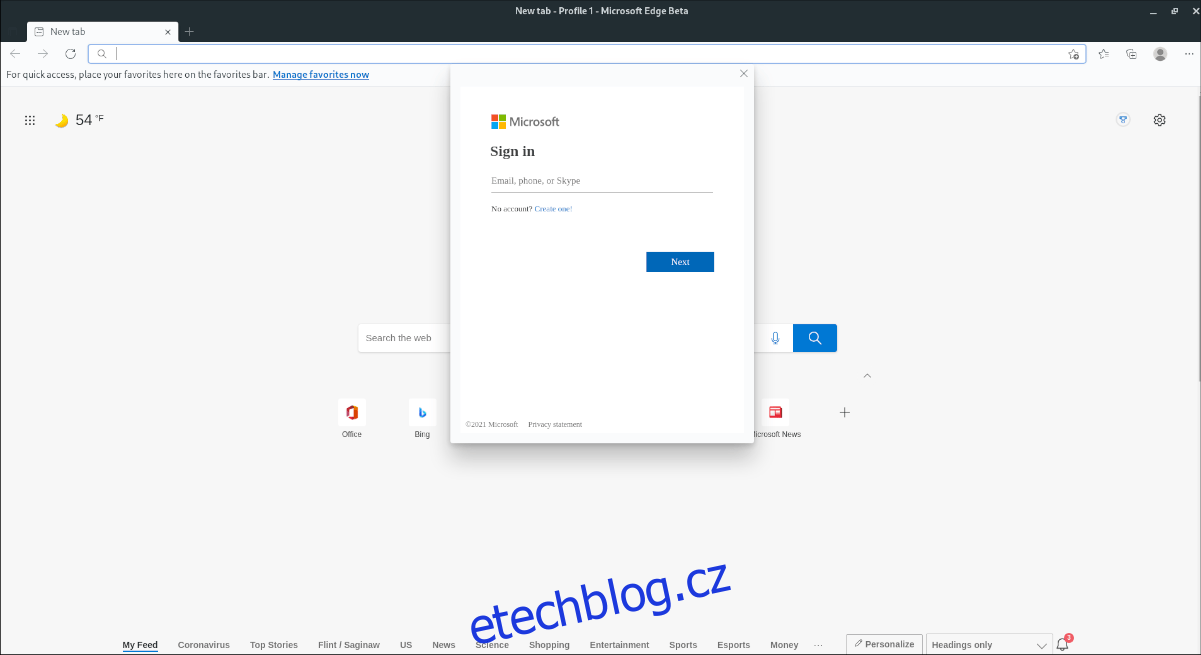
Pokud chcete používat Microsoft Edge Beta na Fedora Linux, budete si muset stáhnout nejnovější balíček RPM. Chcete-li to provést, spusťte okno terminálu stisknutím Ctrl + Alt + T nebo vyhledáním „Terminál“ v nabídce aplikace.
V otevřeném okně terminálu použijte níže uvedený příkaz dnf install k instalaci nejnovějšího balíčku Microsoft Edge Beta RPM přímo z internetu, vzdáleně.
sudo dnf install https://packages.microsoft.com/yumrepos/edge/microsoft-edge-beta-91.0.864.27-1.x86_64.rpm
Pokyny k instalaci OpenSUSE
Uživatelé OpenSUSE Linuxu si budou muset nainstalovat Microsoft Edge Beta prostřednictvím stažitelného souboru balíčku RPM. Chcete-li začít, spusťte okno terminálu stisknutím Ctrl + Alt + T na klávesnici nebo vyhledáním výrazu „terminál“ v nabídce aplikace.
Uvnitř okna terminálu použijte příkaz wget download k získání nejnovějšího souboru RPM balíčku přímo od společnosti Microsoft. Toto stažení by mělo trvat jen několik sekund.
wget https://packages.microsoft.com/yumrepos/edge/microsoft-edge-beta-91.0.864.27-1.x86_64.rpm
Po dokončení stahování může začít instalace Microsoft Edge Beta. Pomocí instalačního příkazu zypper níže nastavte Microsoft Edge Beta na svém počítači s OpenSUSE Linux.
sudo zypper install microsoft-edge-beta-91.0.864.27-1.x86_64.rpm
Obecné pokyny k instalaci systému Linux
Pokud nepoužíváte žádný mainstreamový operační systém Linux, ale přesto chcete zprovoznit Edge Beta, můžete. Chce to jen nějakou ruční konfiguraci. Chcete-li začít, otevřete okno terminálu a pomocí příkazu wget stáhněte nejnovější beta verzi.
Vezměte prosím na vědomí, že závislosti pro Edge Beta se budou lišit v závislosti na tom, jaký OS Linux používáte. Pokud nevíte, jaké závislosti nainstalovat, podívejte se na ty, které jsou uvedeny na Stránka Edge Beta AUR, protože vám dají vodítko, co potřebujete.
Poznámka: S každou aktualizací Edge Beta si budete muset stáhnout novou aktualizaci a postupovat podle těchto pokynů ručně.
wget https://packages.microsoft.com/repos/edge/pool/main/m/microsoft-edge-beta/microsoft-edge-beta_91.0.864.27-1_amd64.deb
Po stažení nejnovějšího balíčku budete muset extrahovat obsah balíčku DEB. Konkrétně budete muset získat přístup k archivu data.tar.xz uvnitř balíčku Microsoft Edge beta DEB pomocí příkazu ar.
ar x microsoft-edge-beta_91.0.864.27-1_amd64.deb data.tar.xz
Jakmile je archiv extrahován z balíčku DEB, vytvořte novou složku s názvem „edge-beta-install“ pomocí příkazu mkdir. V této složce budou uložena všechna extrahovaná data, takže s nimi můžeme pracovat, aniž by si to zasahovalo s ostatními soubory ve vašem systému.
mkdir -p ~/edge-beta-install/
Dále dekomprimujte datový archiv do nově vytvořené složky. Vše můžete extrahovat pomocí příkazu tar xvf. Nezapomeňte použít funkci -C ke zkopírování všech extrahovaných souborů do nové složky „edge-beta-install“.
tar xvf data.tar.xz -C ~/edge-beta-install/
Pomocí příkazu CD se přesuňte do složky „edge-beta-install“. Poté pomocí příkazu rsync synchronizujte všechny složky ze složky „edge-beta-install“ do systémových souborů.
Poznámka: K provedení tohoto kroku průvodce musíte mít nainstalovaný balíček Rsync. Pokud jej nemáte nainstalovaný, vyhledejte „rsync“ a nainstalujte jej.
cd ~/edge-beta-install/ sudo rsync -a etc/ /etc/ sudo rsync -a opt/ /opt/ sudo rsync -a usr/ /usr/
Jakmile budou všechny výše uvedené příkazy spuštěny, Edge Beta by měla být nainstalována a bude možné ji spustit. Pokud se aplikace nespustí, pravděpodobně nemáte nainstalované správné závislosti. Chcete-li to vyřešit, přejděte na stránku Arch Linux AUR pro Edge Beta, přečtěte si závislosti a zkuste je nainstalovat pro váš operační systém Linux, protože jsou pravděpodobně podobné.